Le problème d'écran noir de League of Legends est un problème qui aurait été causé lors du démarrage du jeu populaire.. Lire ce guide pour apprendre à le réparer le plus rapidement possible!
Comment se produit l’écran noir de League of Legends?
Ce problème peut survenir à différentes étapes, comme après la fin du jeu, pendant la partie, ou après la sélection du champion. Ce guide vous fournira un processus étape par étape pour résoudre ce problème sur Fenêtres 11.
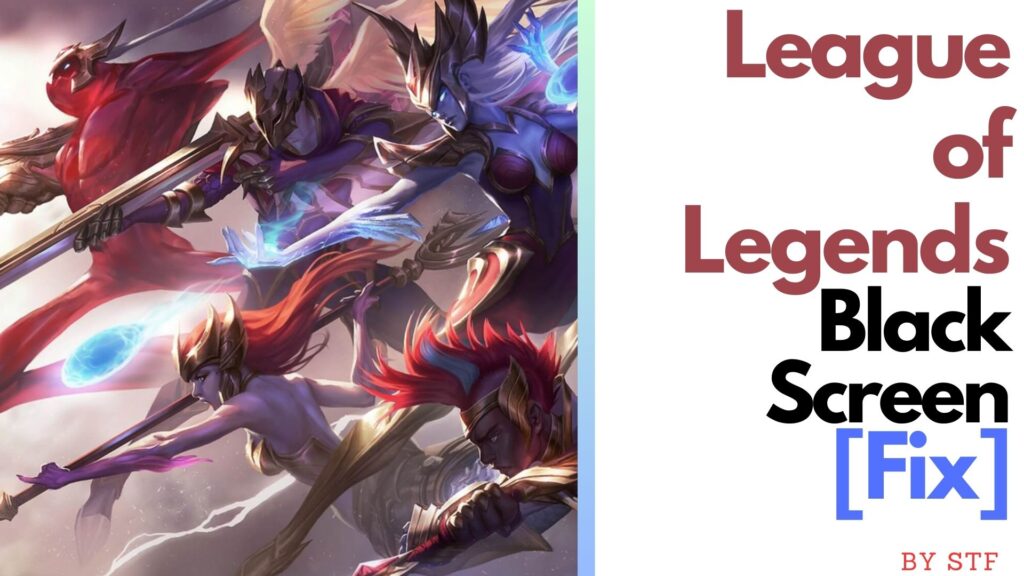
Étape 1: Mettez à jour vos pilotes GPU
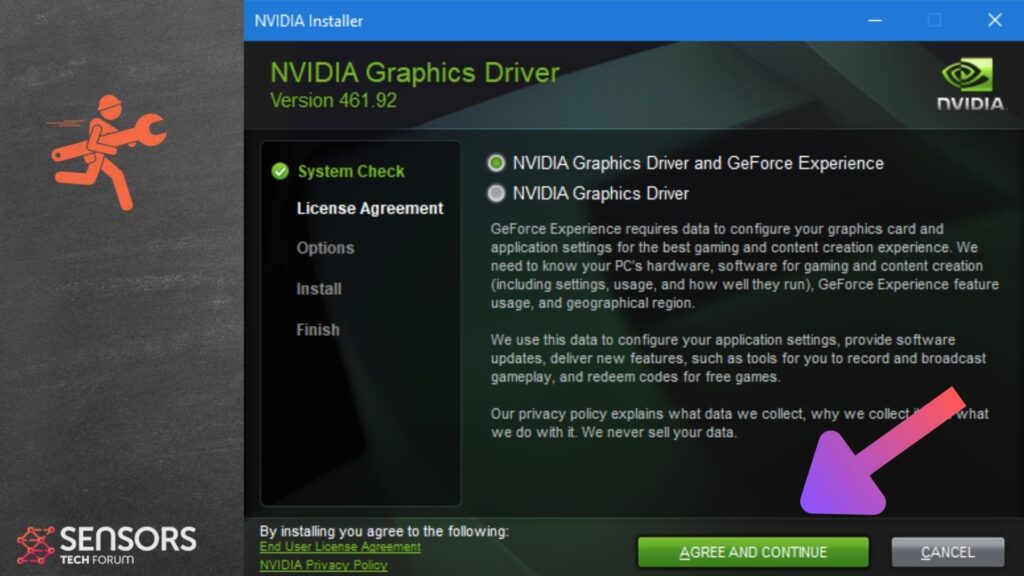
La première étape pour résoudre le problème d'écran noir consiste à vous assurer que vos pilotes GPU sont à jour.. Des pilotes obsolètes ou défectueux peuvent souvent provoquer des problèmes graphiques dans les jeux. Vous pouvez mettre à jour vos pilotes en visitant le site officiel de votre Fabricant de GPU (NVIDIA, AMD, ou Intel) et en téléchargeant le dernier pilote pour votre modèle de GPU spécifique.
Étape 2: Effectuer un démarrage propre
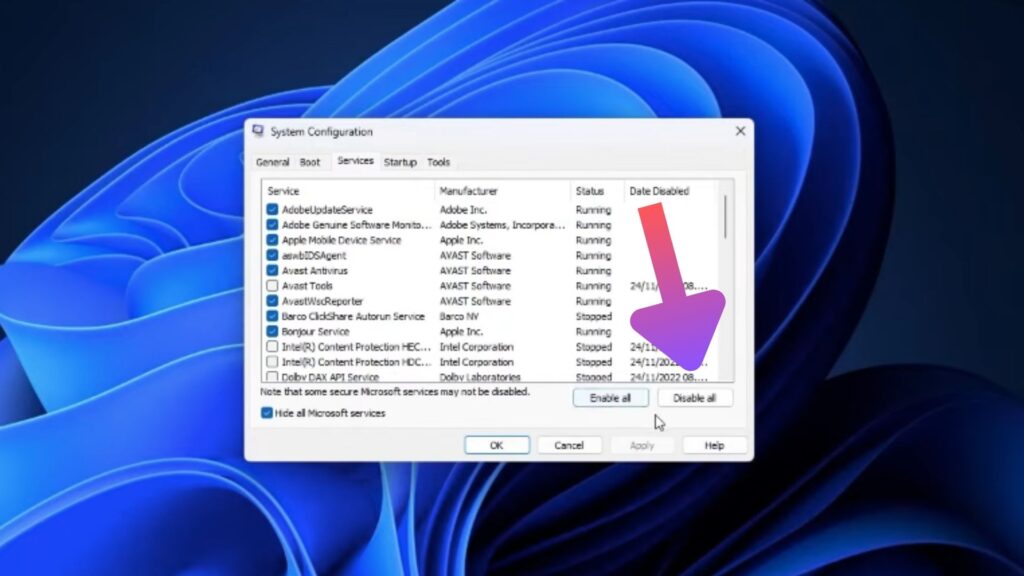
Effectuer un démarrage en mode minimal peut aider à identifier si des applications tierces sont à l'origine du problème. Un démarrage en mode minimal démarre Windows avec un ensemble minimal de pilotes et de programmes de démarrage. Pour effectuer un démarrage minimal sur Fenêtres 11, Suivez ces étapes:
- Presse Victoire + R pour ouvrir le Courir boite de dialogue.
- Type msconfig et appuyez sur Entrer pour ouvrir le Configuration du système fenêtre.
- Sur Général languette, sélectionner Sélectif démarrage et décochez Charger les éléments de démarrage.
- Dans l'onglet Services, cochez Masquer tous les services Microsoft, puis cliquez sur Désactiver tous les.
- Cliquez D'ACCORD et alors Redémarrage.
Après le redémarrage de votre système, essayez à nouveau d'exécuter League of Legends pour voir si le problème persiste.
Étape 3: Vérifiez vos paramètres d'affichage
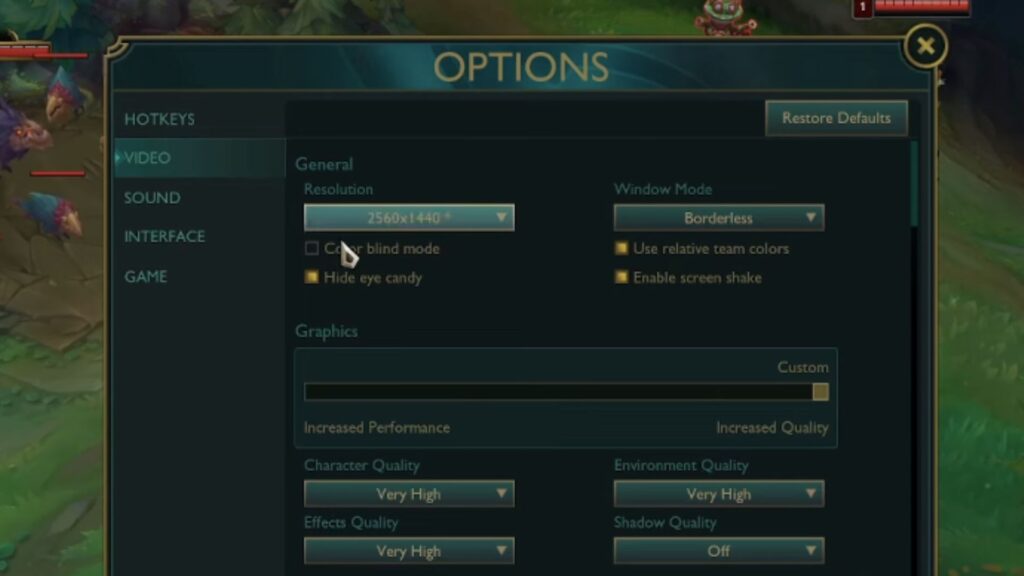
Certains paramètres d'affichage peuvent parfois causer des problèmes avec les jeux. Essayez de désactiver les optimisations plein écran en suivant ces étapes:
- Clic-droit sur le League of Legends raccourci et sélectionnez Propriétés.
- Aller à la Compatibilité languette.
- Cochez la case Désactiver les optimisations plein écran.
- Cliquez Appliquer et alors D'ACCORD.
Étape 4: Réparer les fichiers du jeu
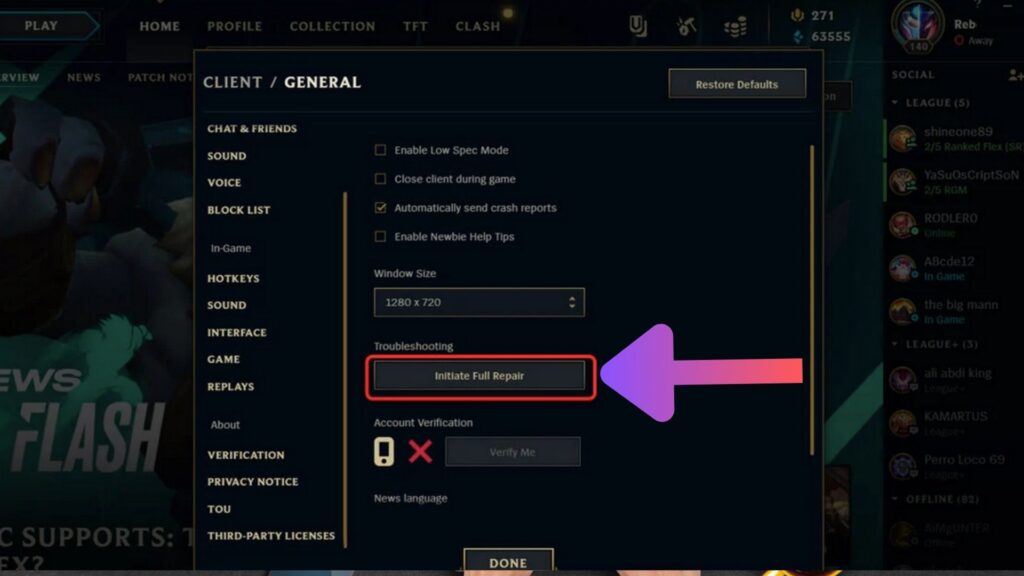
Les fichiers de jeu corrompus ou endommagés peuvent également provoquer un problème d'écran noir.. League of Legends a un outil de réparation intégré ça peut arranger ça. Pour utiliser l'outil de réparation, Suivez ces étapes:
- Ouvrez le client League of Legends.
- Cliquez sur l'icône d'engrenage pour ouvrir les paramètres.
- Dans l'onglet Général, cliquez sur Lancer une réparation complète.
Étape 5: Réinstallez le jeu
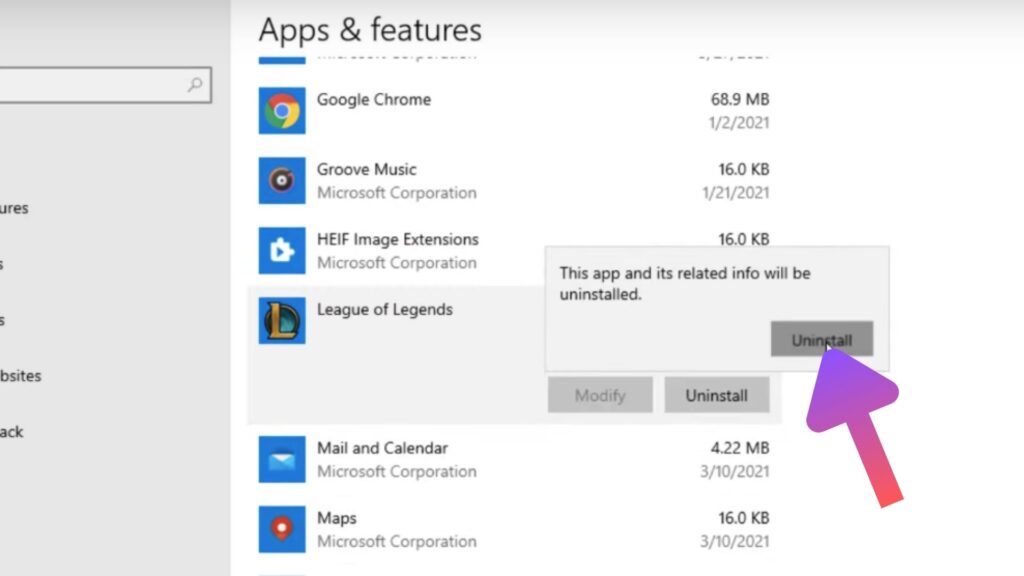
Si aucune des étapes ci-dessus ne permet de réparer l'écran noir de League of Legends, le dernier recours est de désinstaller et réinstaller le jeu. La désinstallation du jeu peut être effectuée via le Applications et fonctionnalités dans les paramètres et le panneau de configuration, et vous pouvez télécharger la dernière version du jeu sur le site officiel de League of Legends.
Rappelez-vous, il est important de conserver votre système et tous vos logiciels mis à jour pour éviter des problèmes comme celui-ci. Si vous continuez à rencontrer des problèmes, pensez à contacter le support de Riot Games pour obtenir de l'aide supplémentaire.
Nous espérons que ce guide vous aidera à recommencer à profiter de League of Legends sur Windows 11!
Étape 6: Rechercher les logiciels malveillants provoquant un écran noir de League of Legends
Si rien d'autre ne fonctionne, c'est toujours une bonne idée d'exécuter une analyse en arrière-plan des logiciels malveillants et autres menaces sur votre appareil et de vérifier s'il y a des logiciels publicitaires, Chevaux de Troie ou autres types de logiciels malveillants compromettant votre système d'exploitation. Il arrive souvent que des logiciels malveillants altèrent les pilotes graphiques des ordinateurs lorsqu'ils les infectent..


